会声会影是很多小伙伴都比较喜欢的一款软件,在该软件中我们可以进行视频的编辑和制作,给视频添加转场特效以及字幕的添加等,此外有些时候我们还会在视频中插入图片的情况,一般我们在视频中插入图片的话,都是需要调整一下图片的显示时间的,也就是照片在视频中停留的时间,而设置图片的停留时间的话有两种情况可以设置,第一种是你直接在视频轨道中添加了一张图片,那么你可以通过修改照片的区间来调整时间,第二种在叠加轨道上的图片,这时你可以通过用鼠标拉动图片显示的长度来设置,下方是关于如何使用会声会影设置图片停留的时间的具体操作方法,如果你需要的情况下可以看看方法教程。

1.首先我们需要将会声会影点击打开,选择页面上方的【编辑】,点击【导入媒体素材】选项,将自己想要导入的视频导入进来。

2.将我们导入进来的视频拖动到下方的视频轨道上,如图所示

2.随后我们再通过添加视频素材的方式打开本地图片文件夹,将自己想要添加的图片导入进来,如图所示。

4.导入进来的图片用鼠标拉动到下方的【叠加】的轨道上,如图所示。

5.当你播放视频的时候,时间轴超过了图片的话,那么我们的图片就不会显示出来了,如图所示。

6.如果你想要让图片停留的时间更长一点,那么用鼠标拉动图片末尾处向右移动,出现一个虚线框,你可以将图片的长度任意的拉动到需要的时间点,拉动的这个图片长度就是图片播放时长。

7.还有另外一种情况,如果你将图片放在视频轨道上,那么你除了以上操作方法可以设置停留时长,还可以用鼠标右键点击选择【更改照片区间】。

8.在打开的窗口中设置一下区间的一个时间,之后点击确定按钮即可,这样同样可以设置照片的一个停留时长。

以上就是关于如何使用会声会影是有合作照片停留时长的具体操作方法,有时候我们会在视频轨道上添加一张照片,有时候会给视频添加一个叠加的照片素材,这两种情况都可以修改照片的一个停留时长,并且是很好操作的,如果你感兴趣的话可以操作试试。
 键盘失灵排查步骤:键盘不响应了该怎么
键盘失灵排查步骤:键盘不响应了该怎么
键盘失灵是许多用户在使用电脑时常常遇到的问题,无论是游戏......
 艾尔登法环1.03版本更新了什么 3月17日更
艾尔登法环1.03版本更新了什么 3月17日更
艾尔登法环1.03版本更新了什么?1.03版本在3月17日进行了更新,......
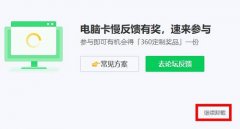 win10usb无线网卡无法连接识别
win10usb无线网卡无法连接识别
我们在使用win10操作系统电脑的时候,有的情况下可能就会需要......
 华为p50启动智能省流量的教程
华为p50启动智能省流量的教程
手机给用户带来了许多的便利,用户也因此对手机产生了依赖,......
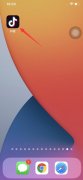 抖音怎么设置喜欢
抖音怎么设置喜欢
1、打开抖音,点击我,选择右上角的三横图标。2、点击设置,......

Adobeaftereffects简称为ae,这也是Adobe旗下系列办公软件中的一款,主要用于制作各种视觉特效,比如我们经常在各种电影电视剧中看到的各种特效效果,都可以使用该软件制作出来。如果我们需要...
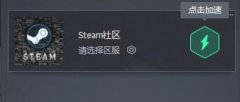
想必已经有不少玩家已经入手腾讯网游加速器,那么操作过程里,大伙晓得加速Steam社区的操作吗?今天小编就为大家介绍了腾讯网游加速器加速Steam社区的详细步骤,有需要的朋友快来看看吧...
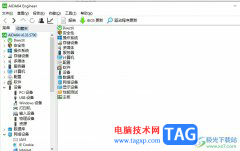
aida64是一款强大的系统诊断和基准测试软件,它为用户提供了硬件错误诊断、压力测试和协作超频等功能,具有着丰富强大的功能,让用户能够从中获取到不错的使用体验,因此aida64软件收获了...
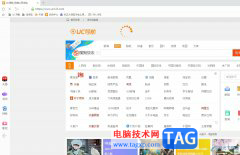
uc浏览器是一款免费的网页浏览软件,它可以让用户快速的访问网页并及时的搜索出自己需要的素材资料,为用户提供了全面的网页浏览服务,所以uc浏览器拥有着流畅且稳定的上网速度,能够...
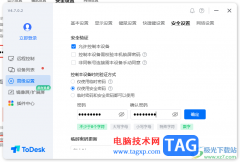
ToDesk是一款强大的远程控制软件,有些时候为了方便操作电脑,会远程操作需要使用的办公电脑,特别是当你下班回到家,突然领导通知有需要处理的公务,而相关的资料在公司的电脑中,那么...

研报客怎么使用?下面是小编介绍研报客使用技巧分享,有需要的小伙伴一起来下文看看吧,希望可以帮助到大家!...
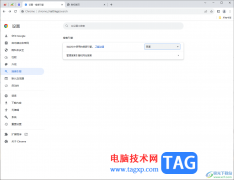
谷歌浏览器在当前看来使用人数是非常多的,该浏览器的稳定性和兼容性是很不错的,被多数小伙伴夸赞,大家在使用这款浏览器的时候,会根据自己的使用习惯对其中的搜索引擎进行更改设置...

掌上识别王是一款用于文字识别、图片转文字的工具类软件,它为用户带来了文字扫描、拍照翻译、证件管理或是pdf转word等功能,帮助用户轻松识别出文字内容,以此提升用户的办事效率,因...

kele录屏软件是用来录制电脑屏幕画面的一款小工具,不仅能够高度还原视频场景,还可以确保录制的画质清晰且不卡顿,当用户在使用这款软件时,有时需要在录制的画面上划线来标记出重点...

中望CAD是一款图纸制作软件,能够进行二维制图和三维制图的图形设计软件,在这款软件中我们可以自由的绘制自己需要的图形,现在很多小伙伴都在寻找一款十分实用且比较好用的图纸绘制软...

稿定设计是一款多功能的设计软件,其中提供的功能可以帮助你进行相应的设计,比如当你需要将某些图片上的文字内容进行消除干净,那么就可以进入到稿定设计在线ps中进行设置即可,该软...

audition软件是可以制作出很多种伴奏音效的,那么如果我们想要制作出吉他音效,该怎么操作呢?本篇文章就是笔者为大家整理的关于audition制作吉他音效的教程,大家可以来看看哦。...
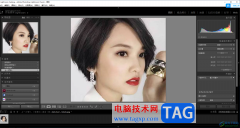
lightroom提供的功能是非常丰富的,这款软件不仅可以对图片进行随意的调色,还可以将图片上的一些污点进行去除,比如当你喜欢的图片有一些黑痣,或者是一些痘痘、痘印等,那么你可以通过...

在面对众多的手机时,部分用户会坚持使用小米手机,这是因为小米手机中的硬件配置和MIUI系统是很不错的,能够很好的满足用户的需求,在小米手机中有着许多的特色功能,就比如小米手机...
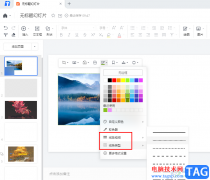
很多小伙伴在选择文档编辑软件的时候都会有限选择腾讯文档,因为腾讯文档中的功能十分的丰富,并且操作简单。在使用腾讯文档的过程中,我们不仅可以编辑各种格式文档,还可以在文档中...